
Máy tính tôi th nh tho ng b virus hay b l i h th ng nên ph i format l i c ng và cài l i h đi u hành (Winỉ ả ị ị ỗ ệ ố ả ạ ổ ứ ạ ệ ề
XP). Xin h ng d n tôi cách t o 1 đĩa Ghost h th ng đ s d ng khi g p ph i nh ng tr c tr c.ướ ẫ ạ ệ ố ể ử ụ ặ ả ữ ụ ặ
Vì cài l i Win và các ph n m m m t khá nhi u th i gian. C m n!ạ ầ ề ấ ề ờ ả ơ
Giap
H i âm xin g i v :ồ ử ề
H i âm:ồ
I. Cách t o b n ghostạ ả
đây tôi s h ng d n các b n ghost b ng đĩa CD roomỞ ẽ ướ ẫ ạ ằ ổ
Tr c tiên b n ph i có đĩa Hirent Boot.ướ ạ ả
Trong Bios ch n first boot device là CD room. Sau đó máy s kh i đ ng l i t đĩa CDọ ẽ ở ộ ạ ừ
- T DOS b n ghõ vào Ghost sau đó enter, c a s ghost s hi n raừ ạ ử ổ ẽ ệ
- Ch n Local--->partion to image.ọ
- Sau đó ch n c ng cài HDH nh n enter nó s hi n ra nh ng phân vùng c ng. B n ch n phân vùng càiọ ổ ứ ấ ẽ ệ ữ ổ ứ ạ ọ
HDH r i nh n enter.ồ ấ
- Ti p đ n b n ph i ch n n i đ l u file ghost ( chú ý ko đ c l u t i phân vùng cài HDH).ế ế ạ ả ọ ơ ể ư ượ ư ạ
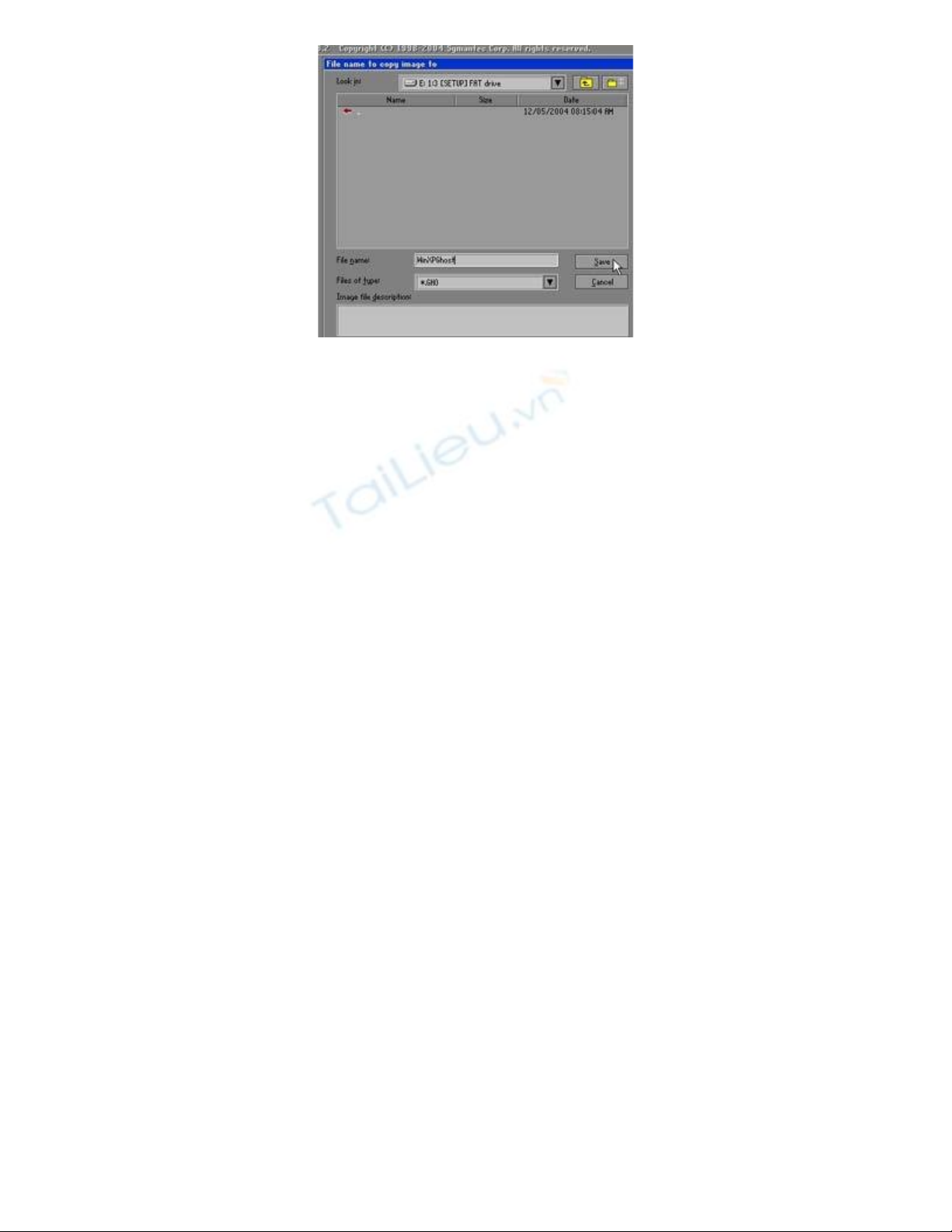
- Sau cùng 1 b n compress image file? s hi n ra yêu c n b n ch n m c nén(no, fast, high) tuỳ ý thích mà b nả ẽ ệ ầ ạ ọ ứ ạ
s ch n (nên ch n High đ ti t ki m dung l ng đĩa).ẽ ọ ọ ể ế ệ ượ ổ
Tuỳ vào phân vùng b n ch n đ t o file ghost mà th i gian b n t o b n ghost s nhanh hay ch m.ạ ọ ể ạ ờ ả ạ ả ẽ ậ
II. Ph c h i d li u t file ghostụ ồ ữ ệ ừ
Khi mu n ph c h i HDH b n làm nh sau:ố ụ ồ ạ ư
- Cũng kh i đ ng t đĩa CD room nh trên, s xu t hi n c a s ghostở ộ ừ ổ ư ẽ ấ ệ ử ổ
- Ch n Local ---> partion from image---> ch n file ghost t phân vùng đã l u file ghost b ng cách nh n phímọ ọ ừ ư ằ ấ
Tab.
- Ch n c ng -->Ch n phân vùng c ng ch a HDH b l i đ bung file ghostọ ổ ứ ọ ổ ứ ứ ị ỗ ể
- Sau khi bung file ghost thành công. S xu t hi n 1 c a s h i b n ti p t c hay restar máy l i. B n ch n restar,ẽ ấ ệ ử ổ ỏ ạ ế ụ ạ ạ ọ
nh v y là xong.ư ậ
(Trích ngu n t ồ ừ khoahocphothong.net)
Chúc các b n thành công.ạ
huynh huudat
Chào b n! Hi n này có nhi u ph n m m có kh năng nh ghost th m chí t t h n nh ng Ghost là ph n m mạ ệ ề ầ ề ả ư ậ ố ơ ư ầ ề
thông d ng và đ c ph bi n nh t.ụ ượ ổ ế ấ
Câu h i c a b n r t hay, máy tính mà l i win hay có tr c tr c gì v ph n m m mà cài l i Windows và các ngỏ ủ ạ ấ ỗ ụ ặ ề ầ ề ạ ứ
d ng thì th t là phi n toái.ụ ậ ề
D i đây tôi ch cho b n 1 cách đ recovery l i máy tính c a mình dùng đĩa CD or DVD (còn v n đ l u fileướ ỉ ạ ể ạ ủ ấ ề ư
ghost trong HDD thì b n đã bi t).ạ ế
-Tr ng h p v i đĩa DVD thì không có v n đ gì vì file ghost thông th ng có win và các ng d ng th ngườ ợ ớ ấ ề ườ ứ ụ ườ
nh h n dung l ng c a 1 đĩa DVD. Còn v i đĩa CD 700 MB thì sao đây?ỏ ơ ượ ủ ớ
-Ta nghĩ ngay đ n cách ph i chia cái file này thành m y ph n tuỳ theo dung l ng file ghost c a máy mình.ế ả ấ ầ ượ ủ
B n boot máy tính t 1 đĩa có ch c năng boot và có ph n m m ghost(Hiren boot ch ng h n) gõ l nh ghost -splitạ ừ ứ ầ ề ẳ ạ ệ
=a -auto(a là dung l ng c a 1 file sau khi chia,-auto t đ t tên cho file).ượ ủ ự ặ
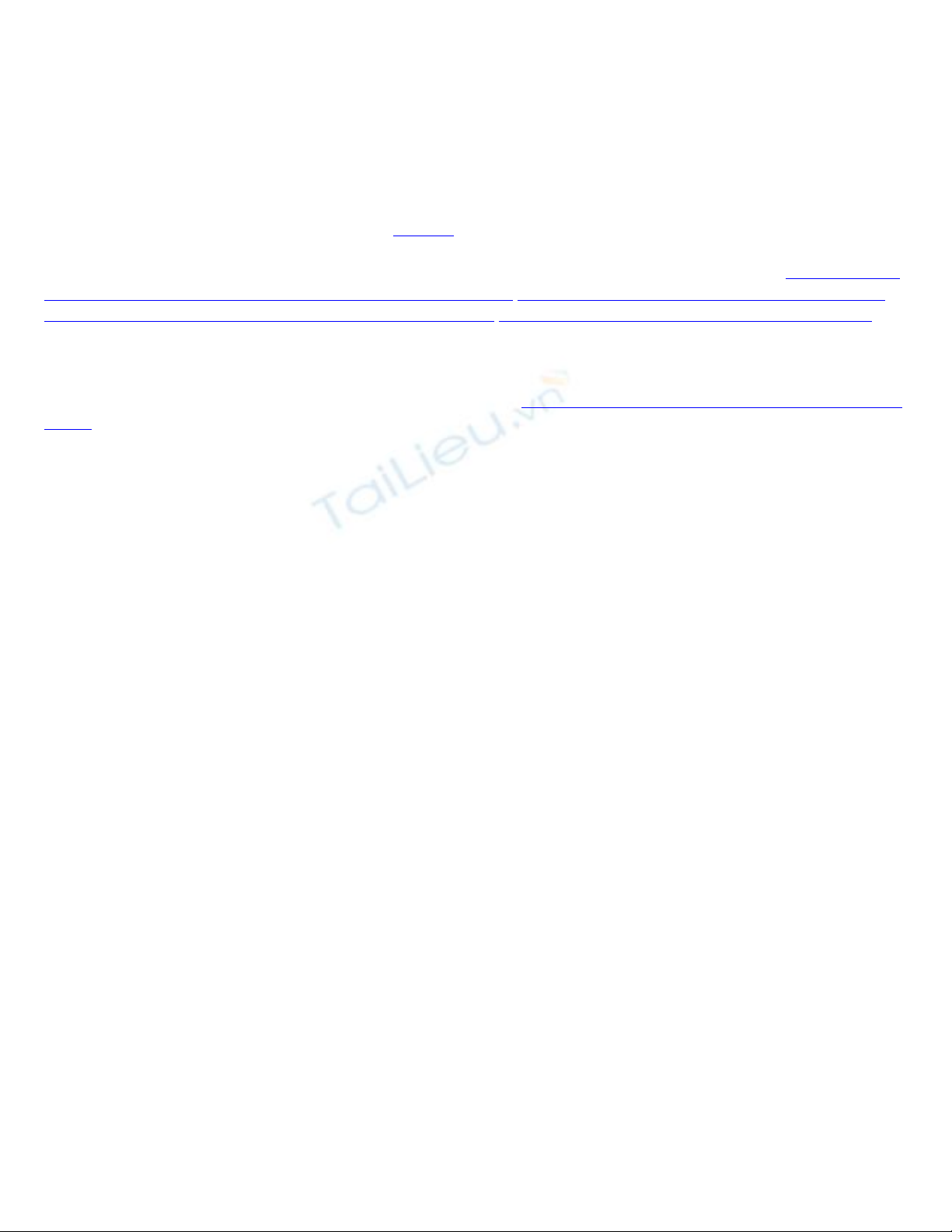
Ví d : Win.gho,win001.ghs,win002.ghs. Sau khi t o 3 file này trên c ng b n ghi file đ u tiên vào đĩa CD (nênụ ạ ổ ứ ạ ầ
ghi vào đĩa có ch c năng boot và có ph n m m ghost vì khi c n ghost máy thì không c n dùng 1 đĩa khác đứ ầ ề ầ ầ ể
boot) đó là file *.gho và l n l t ghi các file còn l i(*.ghs) vào các đĩa CD.ầ ượ ạ
Nên nh tham s a đ <700MB đ l u đ c vào đĩa CD nhé!ớ ố ể ể ư ượ
Mr.LeKien
Đ t o 1 đĩa Ghost WinXP SP2 b n vào theo ể ạ ạ link này down b n iso v write ra đĩa --> b n s có 1 đĩa ghostả ề ạ ẽ
Win XP SP2 khá hoàn ch nh. N u b n c n t o ra đĩa Ghost c a riêng máy b n b ng đía CD (<700 Mb) ho cỉ ế ạ ầ ạ ủ ạ ằ ặ
DVD (<4.3 Gb) thì b n th m kh o thêm các đĩa boot hiren 9.5 theo link sau: Hiren"s BootCD 9.5 ạ ả ả http://www.vn-
zoom.com/f167/hirens-bootcd-9-5-keyboard-p-tch-28375.html http://www.ddth.com/showthread.php?t=179323
http://www.ledmobile.net/diendan/showthread.php?t=28416 http://forum.itlab.com.vn/showthread.php?t=1964 .
Sau khi kh i đ ng b ng CD b n t o file ghost win save vào c ng. Sau đó kh i đ ng l i máy dùng ph n m mở ộ ằ ạ ạ ổ ứ ở ộ ạ ầ ề
UltraISO m file iso winxp sp2 trên xóa file ghost cũ trong đó và add file ghost m i c a máy (m i t o) vào.ở ở ớ ủ ớ ạ
N u file ghost > 650Mb b n nên s d ng đĩa DVD. UltraISO: ế ạ ử ụ http://www.download.onboom.com/Bai_viet/Xem/
472/1/
Hoàng Vũ Tu nấ
T o m t file ghost có th coi là m t cách sao l u d li u c a máy tính. Nó ch p l i nh toàn b các d li uạ ộ ể ộ ư ữ ệ ủ ụ ạ ả ộ ữ ệ
g m c các ph n m m đã cài s n, các driver, các thi t l p tinh ch nh t i u đã th c hi n tr c đó...c a 1 phânồ ả ầ ề ẵ ế ậ ỉ ớ ư ự ệ ướ ủ
vùng c ng đ c l a ch n (th ng là ch a h đi u hành ), khi máy tính th i kì "sung s c" nh t.ổ ứ ượ ự ọ ườ ổ ứ ệ ề ở ờ ứ ấ
Sau đó khi máy g p v n đ v i virus, các file rác.. làm cho toàn h th ng ch y ch m l i. Lúc đó ghost là s h iặ ấ ề ớ ệ ố ạ ậ ạ ự ồ
xuân cho máy tính già y u, b nh t t.. v i vi c t y não toàn b phân vùng c ng ch a h đi u hành và tr máyế ệ ậ ớ ệ ẩ ộ ổ ứ ứ ệ ề ả
v nguyên d ng th i "xuân xanh"...ề ạ ờ
Đ ti n hành t o m t file ghost b n c n có: Đĩa Hiren"s Boot (b n có th mua d dàng t i các c a hàng bánể ế ạ ộ ạ ầ ạ ể ễ ạ ử
CD-ROM - phiên b n m i nh t bây gi là V9.4).ả ớ ấ ờ
Cách th c ti n hành:ứ ế
Cho máy ch y ch đ "Boot from CD". B ng cách ch nh th t u tiên Boot trong ph n BIOS setup( nh nạ ở ế ộ ằ ỉ ứ ự ư ầ ấ
Del, F1,F12... khi kh i đ ng, th ng là b m Del), tìm ph n "First boot device" b n ch n là CDROM. L u l iở ộ ườ ấ ầ ạ ọ ư ạ
thi t l p và kh i đ ng l i máy.ế ậ ở ộ ạ
Cho đĩa Hiren"s Boot vào và kh i đ ng l i máy, màn hình hi n ra b n ch n Start boot CD. Trong giao di nở ộ ạ ở ệ ạ ọ ệ
kh i đ ng c a CD b n ch n 2.Disk clone tools > 2.Norton ghost >7.Ghost Normal. V i các b ng pop-up hi n raở ộ ủ ạ ọ ớ ả ệ
sau đó b n c b m Enter. Vào giao di n chính c a ch ng trình b n l u ý: ch n Partion > To Image.ạ ứ ấ ệ ủ ươ ạ ư ọ
Ti p theo, b n ch n đĩa c ng c n sao l u r i ch n phân vùng ch a h đi u hành (l u ý ch n đúng tên c a ế ạ ọ ứ ầ ư ồ ọ ứ ệ ề ư ọ ủ ổ
Win đó). Ti p theo ch n n i ch a file ghost (cho ra D:. E: ..). Ch n OK v i các l a ch n sau đó và đ choế ọ ơ ứ ổ ọ ớ ự ọ ể
máy ti n hành sao l uế ư
Khi hoàn t t b n có th ki m tra l i file ghost đó đ an tâm là có th dùng đ c b ng ch c năng check imagesấ ạ ể ể ạ ể ể ượ ằ ứ
(th ng thì kh năng r i ro không cao)...ườ ả ủ
Đ s d ng file ghost này thì b n s d ng tính năng Partion> from image>> ch n file ghost v a t o đ c r iể ử ụ ạ ử ụ ọ ừ ạ ượ ồ
ch n Win đ bung file ghost ra là có m t h đi u hành nguyên tr ng lúc sao l u. Đ an toàn b n có th ghiọ ổ ể ộ ệ ề ạ ư ể ạ ể
file ghost này ra đĩa CD ho c l u vào USB. Gi thì b n có th yên tâm s d ng mà không lo ph i cài l i Win,ặ ư ờ ạ ể ử ụ ả ạ
cài ph n m m c b n và driver n a. Chúc b n s d ng máy tính hi u qu .ầ ề ơ ả ữ ạ ử ụ ệ ả

Manh Thai Nguyen
B n tìm hi u ạ ể t i đâyạ xem sao.
Chualomlom
c a hàng tin h c có bán đĩa CD Hiren Boot, ho c Ở ử ọ ặ ở trang web này và đâyở có đ a thông tin v công c này.ư ề ụ
B n e-mail t i tác gi và s có link download theo d ng file *.ISO r i burn ra CD đ s d ng.ạ ớ ả ẽ ạ ồ ể ử ụ
Kh i đ ng t CD. Startup Menu ch n: 2. Start BootCD.ở ộ ừ ổ Ở ọ
Sau đó ch n: 2. Disk Clone Toolsọ
Ch n ti p m c 2: Norton Ghost 11.x.x ( tùy phiên b n) và chon m c Ghost ( normal, tùy yêu c u s d ng đọ ế ụ ả ụ ầ ử ụ ể
ch n các ch đ ghost).ọ ế ộ
Sau khi ch ng trình ghost ch y ra, đ t o file ghost ta ch n Local > Partiton > To Image.ươ ạ ể ạ ọ
Ch n Đĩa C ng đ c ghost, ch n Phân vùng đ c ghost ( n u ghost windows thì th ng là đĩa C:).ọ ổ ứ ượ ọ ượ ế ườ ổ
dòng: look in ch t i phân vùng dùng đ l u file ghost ( ko đc trùng v i đc ghost).Ở ỏ ớ ể ư ớ ổ
L u tên m c FILE NAME và ch n Save.ư ở ụ ọ
Sau đó ch ng trình s thông báo cho bi t là s zip phân vùng đó v i t c đ nh nào ( tùy ch n).ươ ẽ ế ẽ ớ ố ộ ư ọ
Sau khi ghost xong reset l i máy tính.ạ
Restore l i phân vùng n u g p l i : virus…ạ ế ặ ỗ
Cũng vào ch ng trình ghost ( chú ý là version ghost ph i cùng ho c m i h n version ghost khi t o file ghost),ươ ả ặ ớ ơ ạ
ch n Local > Partition > From Image, và tìm đ n file ghost, ch n OPEN, ch n Phân vùng c n ph c h i ( nh kýọ ế ọ ọ ầ ụ ồ ớ
nhé) r i làm theo các thông báo c a ch ng trình.ồ ủ ươ
Chú ý: N u dùng ch ng trình PQmagic đ format phân vùng ch a windows thì vi c ghost nh bình th ng,ế ươ ể ứ ệ ư ườ
nh ng n u dùng l nh Delete trong PQmagic sau đó b n ghost vào phân vùng đó, windows s không ch y đ c,ư ế ệ ạ ẽ ạ ượ
nguyên nhân là phân vùng đó không đ c đ ch đ ACTIVE, vào l i PQmagic ch n phân vùng đó và set nóượ ể ở ế ộ ạ ọ
đ n d ng ACTIVE r i kh i đ ng l i máy tính.ế ạ ồ ở ộ ạ
Vu Van Trong
B n dùng ph n m m Norton Ghost th ng có trong đĩa Hiren"s BootCD (tôi th y là ph bi n h n c ). Nh ngạ ầ ề ườ ấ ổ ế ơ ả ư
yêu c u c ng c a b n ph i có ít nh t 2 phân vùng (n u b n ch có 1 đĩa c ng): 1 phân vùng ch a h đi uầ ổ ứ ủ ạ ả ấ ế ạ ỉ ứ ứ ệ ề
hành Windows và các ng d ng (th ng folder Program Files), phân vùng còn l i s ch a file Ghost mà b nứ ụ ườ ở ạ ẽ ứ ạ
s t o sau này. N u có 2 đĩa c ng thì file Ghost ph i đĩa không ch a Windows.ẽ ạ ế ứ ả ở ứ
- Sau khi cài Windows và các ng d ng b n th ng dùng và b n th y ho t đ ng n đ nh, b t đ u s d ngứ ụ ạ ườ ạ ấ ạ ộ ổ ị ắ ầ ử ụ
Norton Ghost;
- Cho đĩa Hiren"s BootCD vào CD, kh i đ ng l i máy tính (nh là máy tính ph i đ a v ch đ kh i đ ngổ ở ộ ạ ớ ả ư ề ế ộ ở ộ
đ u tiên b ng CD, cái này thi t l p BIOS);ầ ằ ế ậ ở
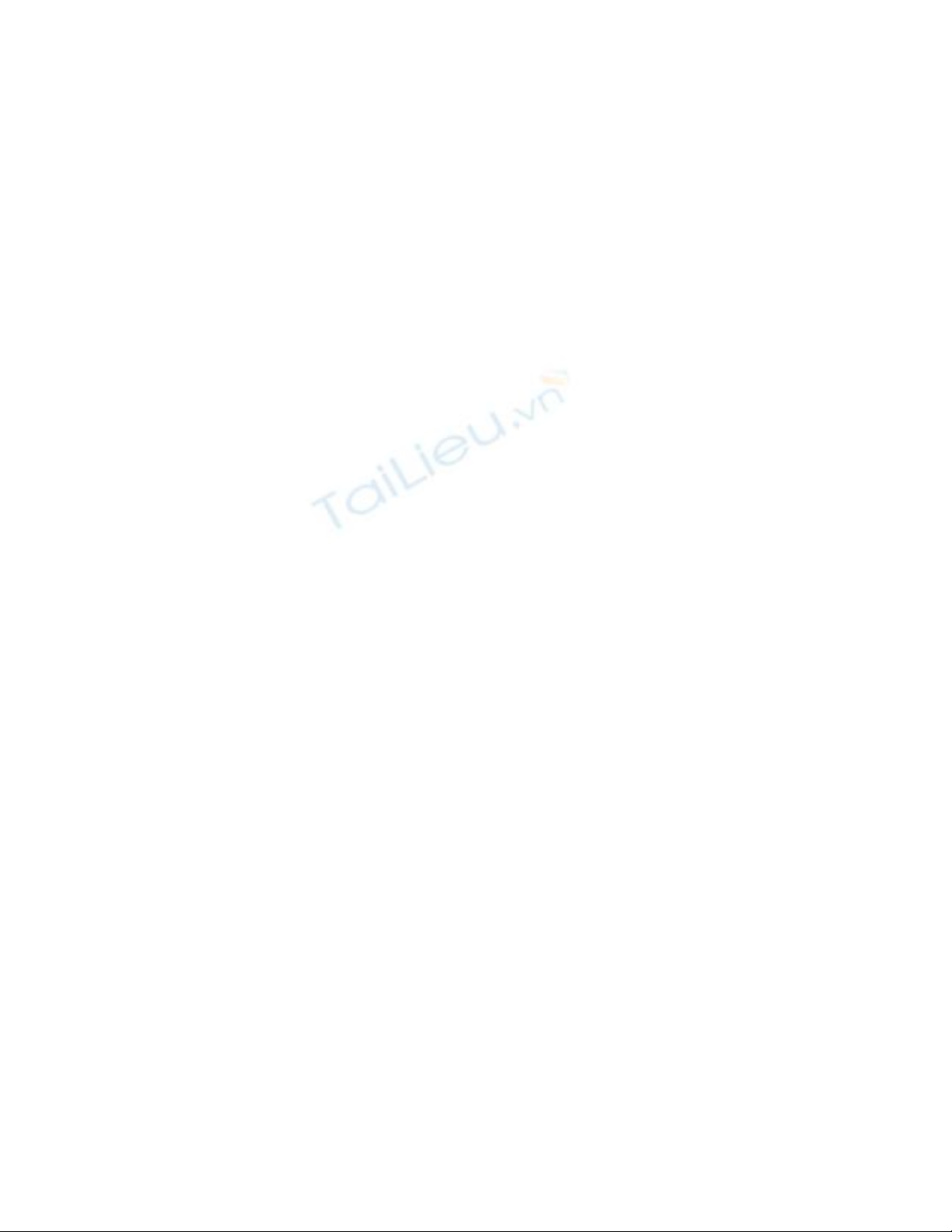
- Khi máy kh i đ ng l i, ch n Start boot CD;ở ộ ạ ọ
- Khi list các ch ng trình hi n ra, ch n Disc Clone Tools;ươ ệ ọ
- Khi list hi n ra ti p theo, ch n Norton Ghost;ệ ế ọ
- L a ch n Ghost (normal)ự ọ
- Khi giao di n c a Norton Ghost đ c m , ch n ch c năng Local Partition to Image (n u b n ch có 1 đĩaệ ủ ượ ở ọ ứ ế ạ ỉ
c ng). Ch n Local disc to image (n u b n có ít nh t 2 đĩa c ng);ứ ọ ế ạ ấ ứ
- Ti p theo ch n c ng n i Windows và các ng d ng đã đ c cài;ế ọ ổ ứ ơ ứ ụ ượ
- Ti p theo ch n phân vùng c a Windows và các ng d ng đã cài;ế ọ ủ ứ ụ
- Sau khi đã ch n xong, h p tho i ọ ộ ạ File name to copy image to hi n ra đ b n đ t tên file (đ nh ghost) hàngệ ể ạ ặ ị ở
File name cùng n i s ch a file này hàng ơ ẽ ứ ở Look in. đây đ c bi t chú ý: N i ch a file đ nh Ghost ph i Ở ặ ệ ơ ứ ị ả ở
phân vùng khác v i phân vùng ch a Windows và các ng d ng (n u b n ch có 1 đĩa c ng) ho c đĩa c ngớ ứ ứ ụ ế ạ ỉ ứ ặ ở ứ
không ch a Windows (n u có nhi u đĩa c ng). Look in s hi n ra các đĩa trong h th ng c a b n, b nứ ế ề ứ Ở ẽ ệ ổ ệ ố ủ ạ ạ
ph i ch n đúng đĩa c ng (vì n u ch n nh m sang CD hay khác, ch ng trình không làm vi c);ả ọ ổ ứ ế ọ ầ ổ ươ ệ
- L a ch n xong, n Saveự ọ ấ
- Ch ng trình h i b n ghi lo i nào, tôi th ng ch n Highươ ỏ ạ ạ ườ ọ
- Ghi xong b n ch n Proceed đ hoàn thành (n u b n ch n l a ch n khác, quá trình Ghost s h y hoàn toàn).ạ ọ ể ế ạ ọ ự ọ ẽ ủ
- K t thúc ch ng trình.ế ươ
Chúc b n thành công.ạ
Manh Hung Nguyen


![Trắc nghiệm Tin học cơ sở: Tổng hợp bài tập và đáp án [mới nhất]](https://cdn.tailieu.vn/images/document/thumbnail/2025/20250919/kimphuong1001/135x160/59911758271235.jpg)



![Bài giảng Phần mềm mã nguồn mở [mới nhất]](https://cdn.tailieu.vn/images/document/thumbnail/2025/20250526/vihizuzen/135x160/6381748258082.jpg)
![Tài liệu giảng dạy Hệ điều hành [mới nhất]](https://cdn.tailieu.vn/images/document/thumbnail/2025/20250516/phongtrongkim0906/135x160/866_tai-lieu-giang-day-he-dieu-hanh.jpg)


![Bài giảng Hệ điều hành: Trường Đại học Công nghệ Thông tin (UIT) [Mới nhất]](https://cdn.tailieu.vn/images/document/thumbnail/2025/20250515/hoatrongguong03/135x160/6631747304598.jpg)













![Bài giảng Tổ chức - Cấu trúc Máy tính II Đại học Công nghệ Thông tin (2022) [Mới Nhất]](https://cdn.tailieu.vn/images/document/thumbnail/2025/20250515/hoatrongguong03/135x160/8531747304537.jpg)

